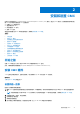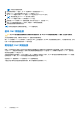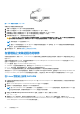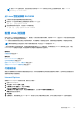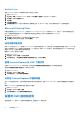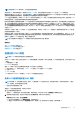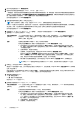Users Guide
Table Of Contents
- 适用于 PowerEdge M1000e 的 Dell Chassis Management Controller 6.10 版 用户指南
- 概览
- 安装和设置 CMC
- 登录 CMC
- 更新固件
- 下载 CMC 固件
- 签名的 CMC 固件映像
- 查看当前安装的固件版本
- 更新 CMC 固件
- 更新 iKVM 固件
- 更新 IOM 基础结构设备固件
- 使用 Web 界面更新服务器 iDRAC 固件
- 使用 RACADM 更新服务器 iDRAC 固件
- 更新服务器组件固件
- 使用 CMC 恢复 iDRAC 固件
- 查看机箱信息和监测机箱与组件运行状况
- 配置 CMC
- 配置服务器
- 配置插槽名称
- 配置 iDRAC 网络设置
- 配置 iDRAC VLAN 标签设置
- 设置第一引导设备
- 配置服务器 FlexAddress
- 配置远程文件共享
- 使用服务器配置复制功能配置配置文件设置
- 配置 CMC 以发送警报
- 配置用户帐户和权限
- 配置 CMC 进行单点登录或智能卡登录
- 配置 CMC 以使用命令行控制台
- 使用 FlexAddress 和 FlexAdress Plus 卡
- 管理输入输出结构
- 配置和使用 iKVM
- 管理和监测电源
- 故障排除和恢复
- 使用 LCD 面板界面
- 常见问题
- 使用案例场景
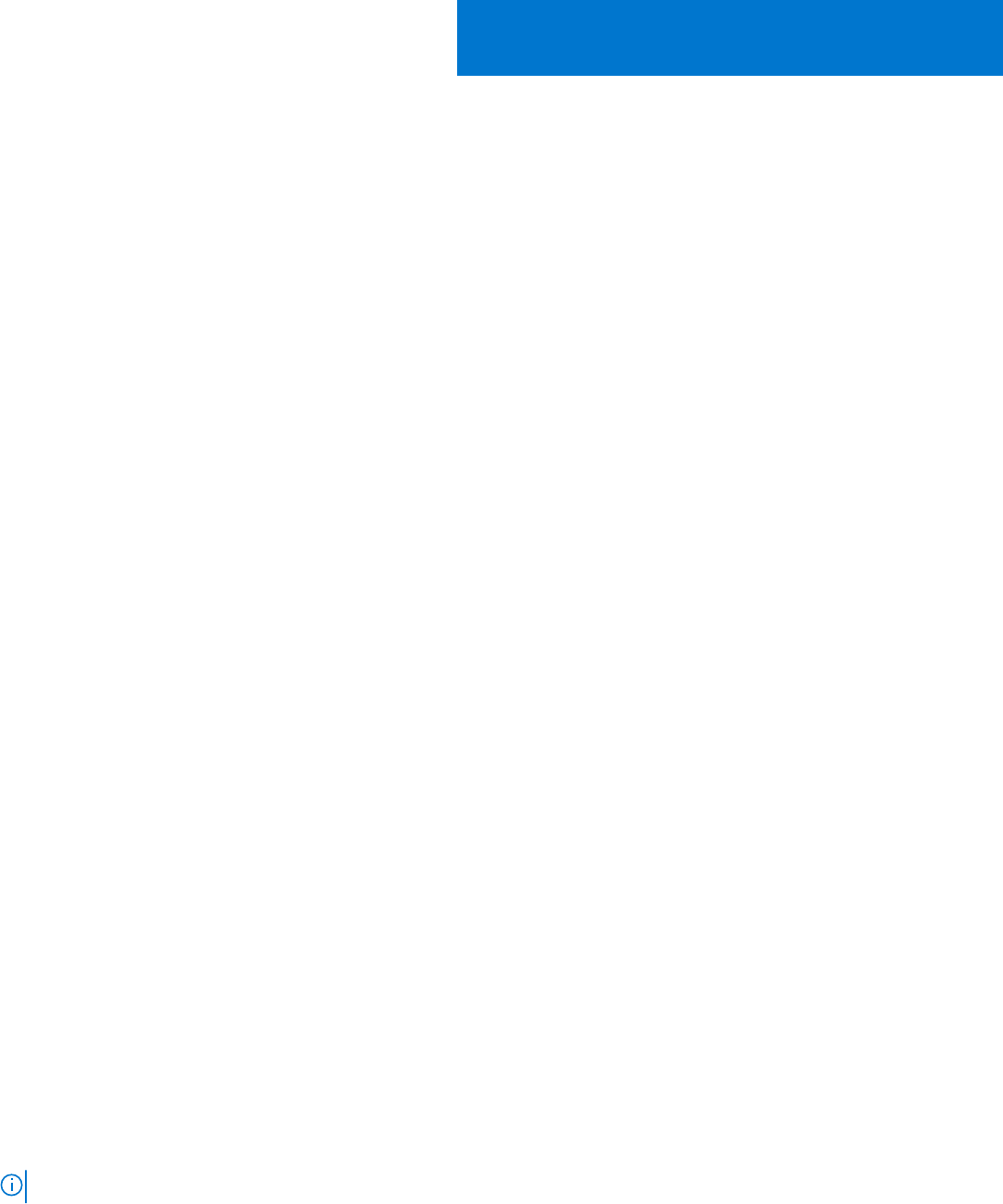
安装和设置 CMC
这部分介绍如何安装 PowerEdge M1000e Chassis Management Controller (CMC) 硬件、建立对 CMC 的访问、配置您的管理环境以使
用 CMC 并引导您完成随后的 CMC 配置步骤:
● 设置对 CMC 的初始访问。
● 通过网络访问 CMC。
● 添加并配置 CMC 用户。
● 更新 CMC 固件。
有关安装和设置冗余 CMC 环境的更多信息,请参阅了解冗余 CMC 环境。
主题:
• 开始之前
• 安装 CMC 硬件
• 在管理站上安装远程访问软件
• 配置 Web 浏览器
• 设置对 CMC 的初始访问
• 访问 CMC 的界面和协议
• 下载和更新 CMC 固件
• 设置机箱物理位置和机箱名称
• 设置 CMC 的日期和时间
• 配置 LED 以识别机箱上的组件
• 配置 CMC 属性
• 了解冗余 CMC 环境
开始之前
设置 CMC 环境之前,请从 support.dell.com 下载最新版本的 CMC 固件。
此外,确保您拥有系统随附的 ell Systems Management Tools and Documentation DVD。
安装 CMC 硬件
CMC 已预先安装在机箱中,因此无需安装。可以安装第二个 CMC 作为活动 CMC 的备用。
相关概念
了解冗余 CMC 环境 页面上的 33
设置机箱一览表
使用以下步骤可准确设置机箱:
1. 确保 CMC 与使用浏览器的管理站位于相同的网络中,即管理网络。将以太网网络电缆从标记为 GB 的 CMC 端口连接至管理网
络。
注: 不要将电缆插入标有 STK 的 CMC 以太网端口。有关用电缆连接 STK 端口的更多信息,请参阅了解冗余 CMC 环境。
2. 在机箱中安装 I/O 模块,并连接电缆。
3. 在机箱中插入服务器。
4. 将机箱与电源相连。
5. 按下机箱左下角的电源按钮,或者在完成步骤 7 后,从 CMC Web 界面打开机箱电源。
2
安装和设置 CMC 21